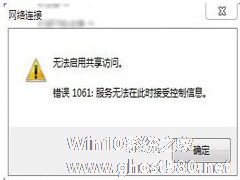-
如何解决Win7无法启用共享访问的问题?
- 时间:2024-11-23 23:50:51
大家好,今天Win10系统之家小编给大家分享「如何解决Win7无法启用共享访问的问题?」的知识,如果能碰巧解决你现在面临的问题,记得收藏本站或分享给你的好友们哟~,现在开始吧!
实现网络共享,应该是现在常用到的一个功能了吧。不管是在家庭中还是工作中,网络共享都是非常便捷的一个功能。但是最近有Win7系统的用户发现,在使用网络共享的时候出现错误,提示:无法启用共享访问,错误1061。怎么办?要如何解决呢?现在小编就和大家说一下如何解决Win7无法启用共享访问的问题。

具体步骤如下:
一、开启Windows Firewall服务。
1、右击桌面“计算机”图标,弹出快捷菜单中选择“管理”命令项。
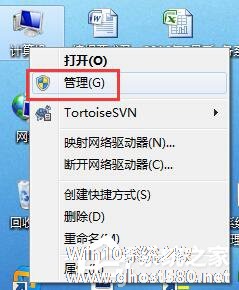
2、打开了“计算机管理”窗口,点击左侧的“服务”选项面板,右边找到“Windows firewall”,可以发现此服务目前处理禁用状态。
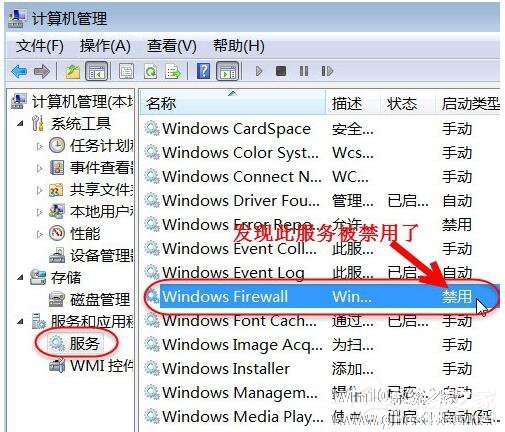
3、鼠标左键双击此服务,弹出“Windows firewall”属性窗口,按照图示顺序设置,最后点击“确定”按钮退出设置。
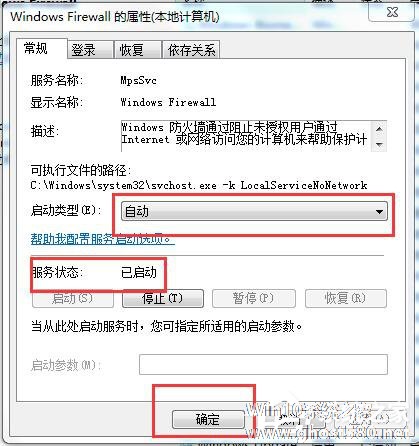
4、回到了“计算机管理”窗口,可以看到“Windows firewall”服务被设置为了自动启动状态,下次计算机重新启用时,会自动启动此服务。
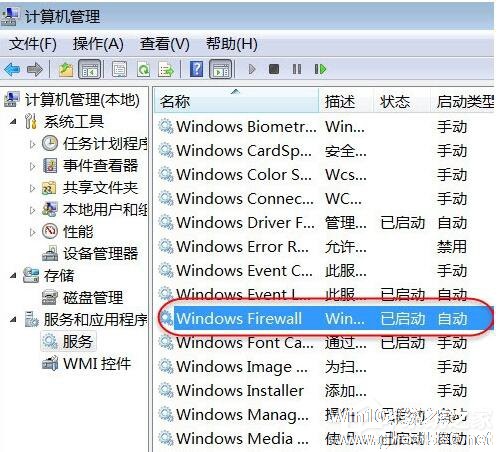
二、设置宽带共享上网。
1、点击电脑右下角“电脑网络”图标,接下来打开“网络和共享中心”。
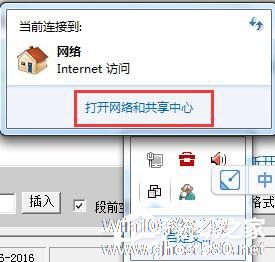
2、“网络和共享中心”界面,点击“宽带连接”。
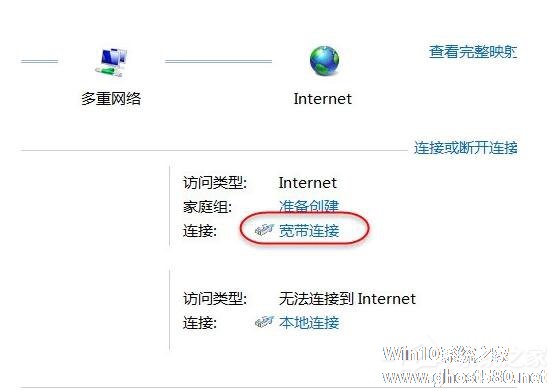
3、打开“宽带连接 状态”对话框,点击“属性”按钮。
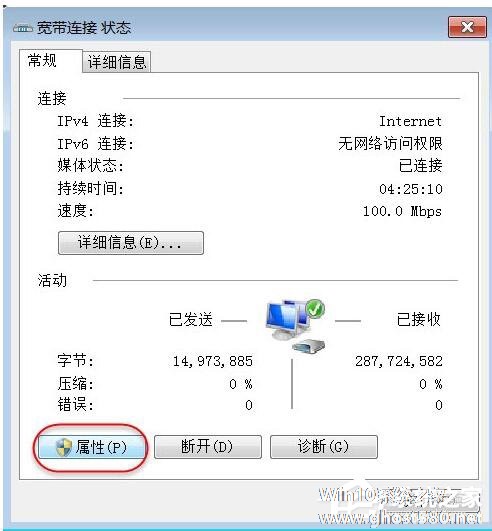
4、打开“宽带连接 属性”对话框,切换到“共享”选项卡,勾选“允许其他网络用户通过此计算机的INTERNET 连接来连接”另外两项是默认勾选上的,最后点击“确定”按钮,不再跳出错误提示。
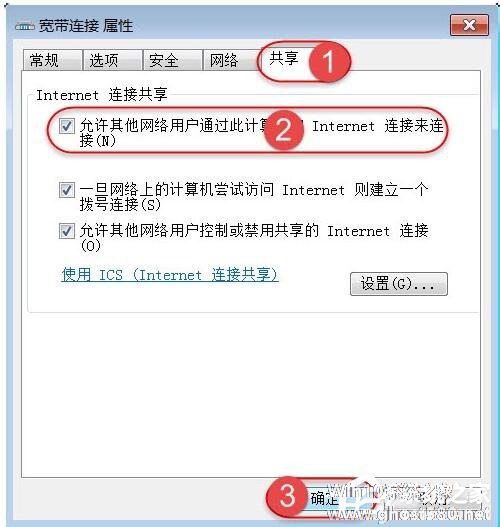
5、显示“宽带连接 状态”对话框,点击“关闭”按钮退出,数据收发正常,所有电脑及手机可以共享上网了!!!
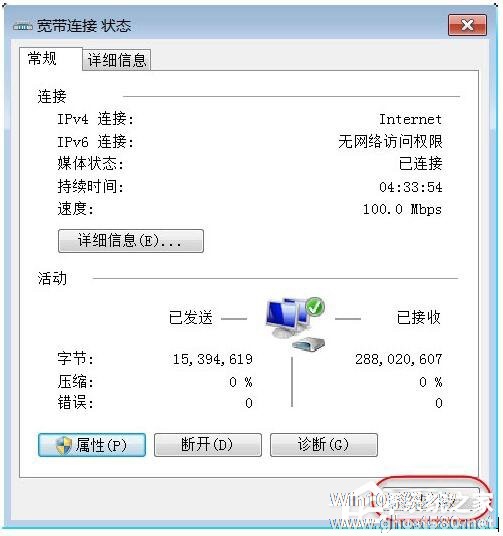
关于如何解决Win7无法启用共享访问的问题就给大家介绍到这里了。宽带共享上网是个很好的,都不可能不会出现错误。如遇到错误了,也不要担心,这样按照上述的方法步骤去操作,就可以帮你解决问题了。
以上就是关于「如何解决Win7无法启用共享访问的问题?」的全部内容,本文讲解到这里啦,希望对大家有所帮助。如果你还想了解更多这方面的信息,记得收藏关注本站~
文♀章来②自Win10系统之家,未经允许不得转载!
相关文章
-
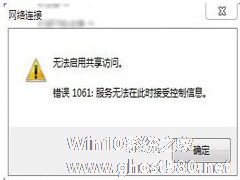
实现网络共享,应该是现在常用到的一个功能了吧。不管是在家庭中还是工作中,网络共享都是非常便捷的一个功能。但是最近有Win7系统的用户发现,在使用网络共享的时候出现错误,提示:无法启用共享访问,错误1061。怎么办?要如何解决呢?现在小编就和大家说一下如何解决Win7无法启用共享访问的问题。
具体步骤如下:
一、开启WindowsFirewall服务。
... -

不管是在生活中,还是在工作上,我们总是喜欢用到网络共享,因为网络共享可以很便捷的共享文件给其他人。但是最近却有Win7用户反映,在启用共享访问的时候出现提示错误1061,导致共享访问无法正常启用。那么,出现这一问题,到底该怎么解决呢?我们一起往下看看。
方法/步骤
1、按【Win】键+【R】键,打开【运行】;
2、输入“regedit”;<p... -

Win7无法启用共享访问提示错误代码0x80004005如何解决?
最近有Win7用户反映,启用共享访问的时候提示错误代码0x80004005,导致无法正常启用共享访问,用户不知道这是怎么回事,也不知道该如何解决,为此非常苦恼。其实,会出现这一问题,一般是因为WindowsFirewall服务没有运行,只要将其开启即可。
方法步骤
1、按Win+R,打开运行,输入services.msc,回车打开服务;
2、找到W... -

Win7系统是比较多人在使用的一款系统,它比较适合人使用,个性化。但最近有用户在安装完Win7系统后,通过局域网访问共享打印机或者共享文件的时候,会出现“用户账户限制”或“未授予用户在计算机上的请求登陆类型”的问题,怎么解决呢?下面就由小编和大家说一下如何解决Win7共享打印机拒绝访问的问题。
方法如下:
一、针对“用户账户限制”问题的解决办法:
...